Aug 14, 2025 • Categoría: Recuperar correos electrónicos • Soluciones probadas
Cuando estás revisando tus correos electrónicos, hay un error que puedes cometer y es eliminar correos electrónicos importantes por error. A veces, eliminas tus correos electrónicos a propósito solo para darte cuenta más tarde de que realmente necesitas esos correos electrónicos eliminados en el futuro. En el peor de los casos, los correos electrónicos que eliminaste también se borrarán de la carpeta de la papelera.
En tal situación, definitivamente buscas algunas formas de cómo recuperar correos electrónicos eliminados de la papelera. Es por eso que creamos esta guía para ayudarte a recuperar correos electrónicos eliminados de la papelera de diferentes proveedores de correo electrónico como Gmail, Yahoo, Fastmail, Hotmail y Outlook.
- ¿Cómo recuperar correos electrónicos de la papelera en Gmail?
- ¿Cómo recuperar correos electrónicos de la papelera en Yahoo!?
- ¿Cómo recuperar correos electrónicos de la papelera en FastMail?
- ¿Cómo recuperar correos electrónicos eliminados de la papelera en Hotmail?
- ¿Cómo recuperar correos electrónicos eliminados en Outlook?
¿Cómo recuperar correos electrónicos de la papelera en Gmail?
No hay duda de que Gmail es el segundo servicio de correo electrónico más popular desarrollado por Google. Es un servicio de correo electrónico gratuito, rápido y basado en búsquedas, al que puedes acceder en cualquier momento y en cualquier lugar. Además, es exclusivo de otros servicios de correo electrónico porque ofrece numerosos gigabytes de espacio de almacenamiento, lo que significa que no tienes que preocuparte por exceder el espacio de almacenamiento disponible. Otra de las mejores cosas de Gmail es su función de detección de spam. Todo el spam se mueve automáticamente a la carpeta de la papelera.
Si eres un usuario de Gmail que eliminó accidentalmente correos electrónicos, entonces no tienes que entrar en pánico. Hay una manera de recuperar los correos electrónicos eliminados de la papelera de Gmail.
Para saber cómo recuperar un email eliminado de la papelera en Gmail, todo lo que tienes que hacer es seguir estos pasos:
- Para comenzar, ve a tu cuenta de Gmail. A continuación, debes ubicar la opción "Más" y, después, moverte a "Papelera".
- En la carpeta de la papelera, encontrarás todos tus correos electrónicos eliminados. Por lo tanto, selecciona los correos electrónicos deseados que deseas recuperar.
- Después de eso, haz clic en "Mover" y elige el destino donde deseas mover tus correos electrónicos deseados.
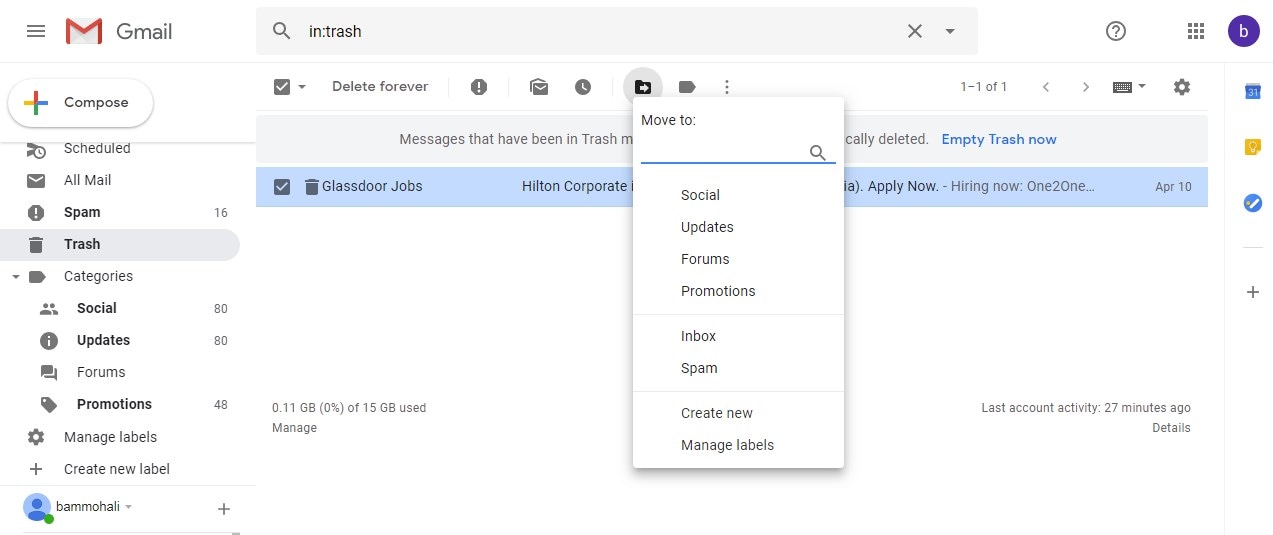
Notas importantes:
- Si no puedes encontrar la carpeta de la papelera en Gmail, ve a "Configuración" > " Etiquetas". Aquí, toca "Mostrar" junto a la Papelera.
- Los archivos en la papelera de Gmail se eliminan después del período de 30 días y se almacenan después en la papelera de Gmail durante 25 días. Después de eso, los archivos se eliminan permanentemente, lo que significa que no puedes recuperar los correos de la papelera de Gmail en absoluto.
¿Cómo recuperar correos electrónicos de la papelera en Yahoo!?
El correo de Yahoo! es otro servicio de correo electrónico que viene con 1 TB de espacio de almacenamiento de correo electrónico. Además, viene con mensajería instantánea, redes sociales, mensajes de texto SMS, etc. Sorprendentemente, es el tercer servicio de correo electrónico basado en la web más popular en todo el mundo. Si eres usuario de correo Yahoo! y eliminaste algunos correos electrónicos por error, entonces puede ser bastante frustrante para ti. Pero, la buena noticia es que este servicio de correo electrónico también proporciona un medio para recuperar los mensajes eliminados de la papelera de Yahoo!.
Cuando eliminas un correo electrónico de tu bandeja de entrada de correo Yahoo!, los archivos eliminados se mueven automáticamente a la carpeta "Papelera" para que puedas recuperarlos fácilmente en el futuro si lo necesitas. ¿Qué pasa si también vacías la carpeta "Papelera"? No entres en pánico, aún puedes recuperar correos electrónicos eliminados de Yahoo utilizando la función "Restaurar" de Yahoo. Para aprender cómo recuperar el correo eliminado de Yahoo, sigue los pasos a continuación:
- Para empezar, inicia sesión en tu Cuenta de correo de Yahoo!. Luego, ve a la carpeta "Papelera" y selecciona los archivos eliminados si están presentes allí. Haz clic en la opción "Mover" y elige "Bandeja de entrada".
- Si la carpeta de la papelera está vacía, puedes usar la función de restauración de Yahoo!. Para esto, toca el botón "Ayuda", y luego, elige la opción "Ayuda" una vez más.
- Ahora, elige "Enviar por correo electrónico: Lo básico" de la lista de "Temas de ayuda". Luego, toca "Eliminar y recuperar correos". Finalmente, selecciona "Restaurar correos electrónicos perdidos o eliminados".
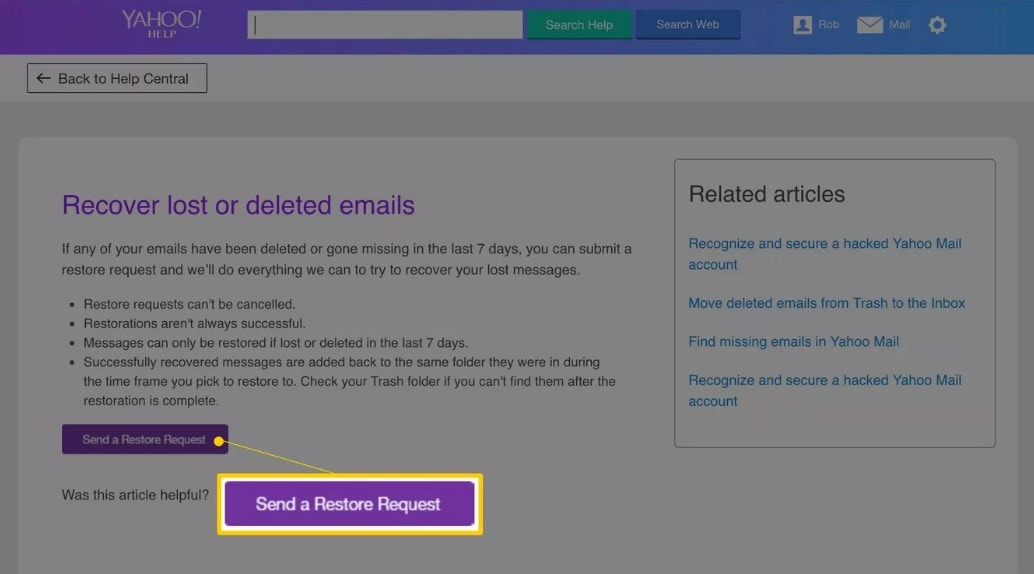
Lee todas las instrucciones para recuperar correos electrónicos eliminados. Debes completar el formulario y presionar "Enviar". Recibirás un mensaje cuando se recuperen los correos electrónicos.
Notas importantes:
Con "Yahoo! "Restauración de correo", puedes recuperar los correos electrónicos de Yahoo que eliminaste o borraste en las últimas 24 horas. Después de eso, no puedes recuperar los correos electrónicos eliminados de la papelera de Yahoo en absoluto.
¿Cómo recuperar correos electrónicos de la papelera en FastMail?
FastMail es un servicio de correo electrónico bastante famoso que ofrece cuentas de correo electrónico pagas tanto para organizaciones como para individuos. Es un servicio de correo electrónico flexible y potente basado en la web, con acceso IMAP. Proporciona 100 a 60 MB de espacio de almacenamiento.
Bueno, ¿Te preguntas si puedes recuperar correos electrónicos eliminados de la papelera en FastMail? Sí, el servicio de correo electrónico proporciona a sus usuarios formas de recuperar correos electrónicos desechados cuando los eliminan accidentalmente o de alguna otra manera.
- Para empezar, primero verifica la carpeta de la papelera. Y si encuentras los correos electrónicos eliminados que deseas en esta carpeta, puedes restaurarlos con el botón "Recuperar".
- Si no encuentras los archivos que deseas en la carpeta Papelera, ve a "Configuración" > " Recuperar desde el respaldo". Aquí, lee las instrucciones y toca el botón para iniciar la restauración.
El proceso de restauración de correos electrónicos de la papelera de Fastmail también puede llevar horas, ya que depende del tamaño de tu cuenta. Recibirás un mensaje una vez que se complete el proceso.
Notas importantes:
- Deberías recuperar tus correos electrónicos eliminados utilizando Restaurar desde la función de respaldo dentro de una semana. Después de eso, los archivos se eliminarán de forma permanente.
- Los correos electrónicos recuperados se almacenan en las carpetas temporales, que se eliminan en una semana. Es por eso que debes mover tus correos electrónicos importantes a las carpetas estándar.
¿Cómo recuperar correos electrónicos eliminados de la papelera en Hotmail?
Hotmail u Oulook.com es un servicio de correo web gratuito desarrollado por Microsoft, y puedes acceder desde cualquier navegador mediante una conexión a Internet. Si accidentalmente eliminaste correos electrónicos importantes de Hotmail de la Papelera, puedes recuperarlos porque el servicio de correo electrónico ofrece algunas opciones para esto.
Para saber cómo recuperar correos electrónicos eliminados de la papelera en Hotmail, esto es lo que debes hacer:
- Para comenzar el proceso, inicia sesión en tu cuenta de Hotmail. Aquí, ve a la carpeta "elementos eliminados", que se encuentra en el panel izquierdo.
- Si los correos electrónicos que buscas no están presentes en esta carpeta, haz clic en el enlace ubicado en la parte inferior, es decir, "Recuperar mensajes eliminados"
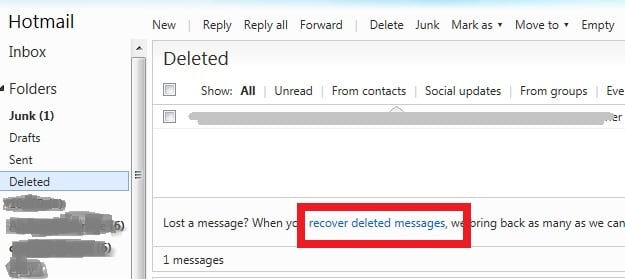
- Ahora, los correos electrónicos eliminados comenzarán a aparecer, elige los que deseas recuperar y, finalmente, presiona “Recuperar”.
Notas importantes:
- Para recuperar correos electrónicos de la papelera de Hotmail utilizando el método anterior, solo puedes recuperar los correos electrónicos que hayas eliminado en las últimas semanas.
- Para recuperar correos electrónicos antiguos de Hotmail, puedes comunicarte con el servicio al cliente de Hotmail y solicitar asistencia de recuperación.
¿Cómo recuperar correos electrónicos eliminados en Outlook?
Outlook es un administrador de información personal proporcionado por Microsoft. Aunque se usa principalmente como un servicio de correo electrónico, también viene con un calendario, administrador de contactos, administrador de tareas, navegación web, toma de notas y diario.
En general, cuando eliminas correos electrónicos en tu cuenta de Outlook, se mueven a la carpeta de archivos eliminados, lo que permite recuperarlos cuando los necesites. ¿Qué sucede si también vaciaste tu carpeta de archivos eliminados? En tal caso, no puedes recuperar correos electrónicos eliminados de manera similar nuevamente. Y ahí es cuando un software de recuperación de datos tiene un rol. Afortunadamente, ahora hay muchas herramientas de recuperación de datos disponibles para ayudarte a recuperar correos electrónicos eliminados de Outlook. Pero, Recoverit Data Recovery es una de las pocas herramientas que seguramente puede ayudarte a recuperar tus correos electrónicos eliminados.
¿Cómo recuperar archivos de Outlook a través de Recoverit?
Hay muchas personas que no saben que un correo electrónico eliminado no se elimina realmente para siempre. De hecho, solo está marcado como borrado y Outlook no lo muestra. Por lo tanto, puedes recuperar el correo electrónico eliminado utilizando el software de recuperación de datos Recoverit. Es una herramienta de recuperación de datos potente y confiable que proporciona la recuperación de varios programas de correo electrónico, como Apple Mail, AOL Web Mail y muchos más. Además de los correos electrónicos, también puede recuperar otros tipos de archivos, como fotos, videos, audio, etc.

Recoverit - Tu mejor software de recuperación de archivos
- Recupera archivos de más de 1000 formatos de forma rápida, segura y fácil.
- Admite la recuperación de datos desde papelera de reciclaje, disco duro, tarjeta de memoria, unidad USB, cámara y más de 2000 dispositivos de almacenamiento.
- Recuperar datos perdidos por borrado accidental, corrupción de dispositivo, ataque de virus, y en más de 500 escenarios.
- Sistema operativo compatible: Windows 11/10/8/7/Vista, macOS 10.10 ~ 14 (Sonoma). Compatible con Bitlocker, T2, M1 y M2
Recoverit Recuperación de datos: Recuperar correos electrónicos eliminados en Outlook
Para aprender cómo recuperar correos electrónicos que han sido eliminados de la papelera, descarga e instala el software Recoverit en tu computadora. Después de eso, sigue los pasos a continuación:
- Selecciona la ubicacion: Ahora, debes seleccionar la ubicación donde crees que se borró el correo electrónico eliminado. Por lo general, es la unidad C, pero también debes buscar en otros discos duros.
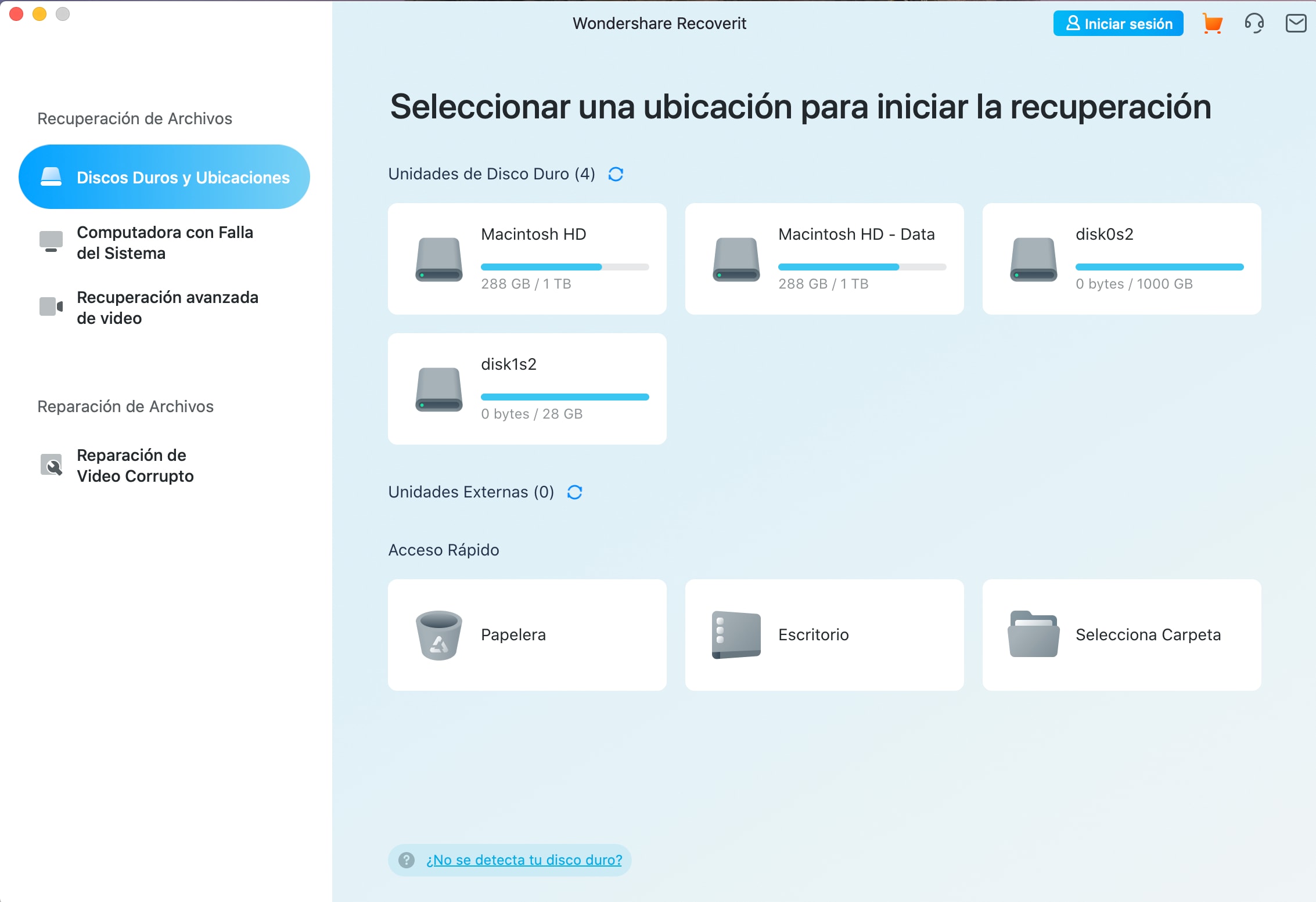
- Escanea la ubicación seleccionada para buscar un correo electrónico eliminado: Después de hacer clic en el botón "Inicio", el software comenzará a escanear para buscar el correo electrónico eliminado. Si una exploración rápida no proporciona los resultados deseados, puedes seleccionar "Recuperación completa", es decir, exploración profunda.
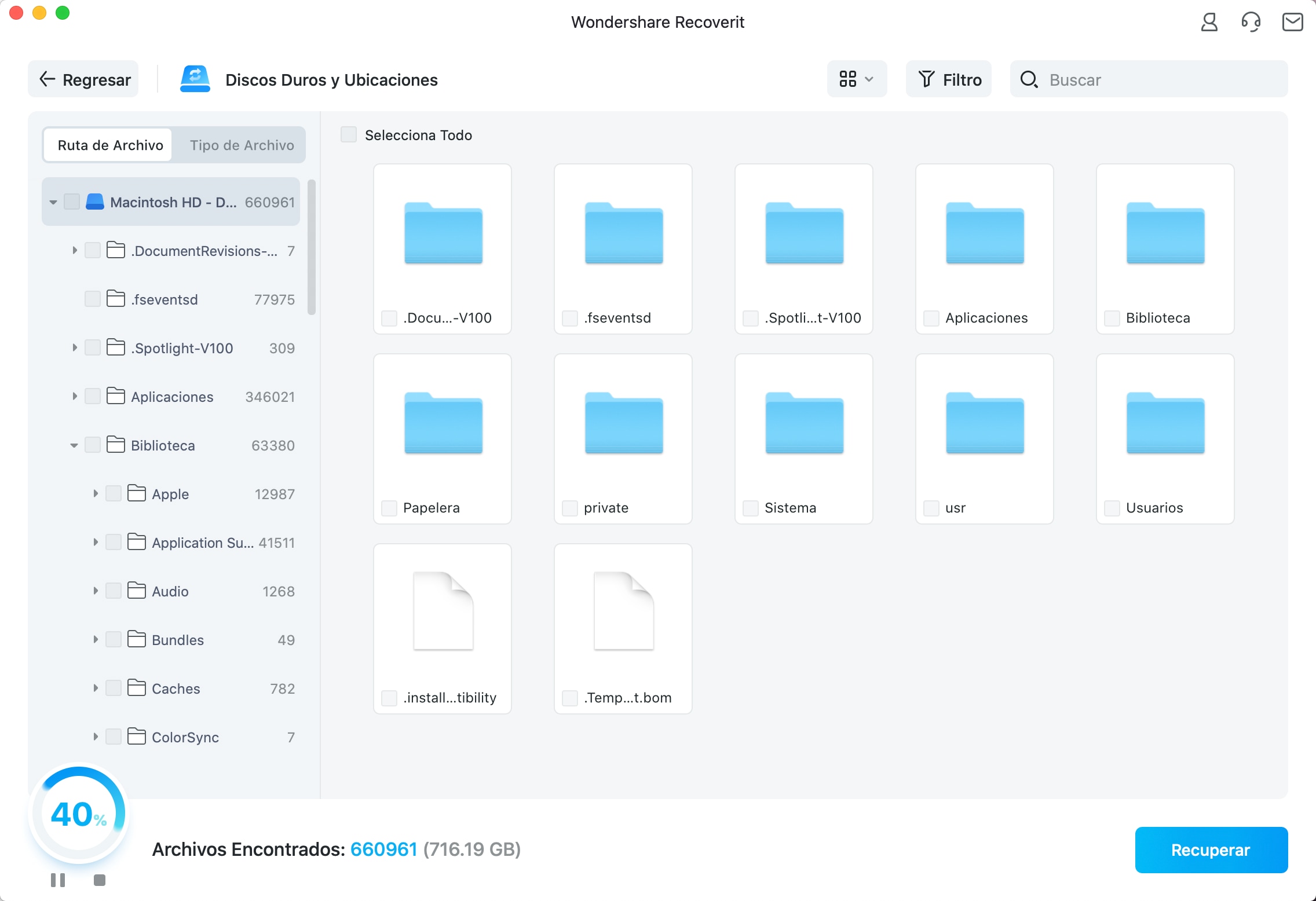
- Vista previa y recuperar el correo electrónico eliminado: Una vez que se completa el escaneo, puedes obtener una vista previa de los correos electrónicos recuperados uno por uno. Y luego, selecciona los que desees recuperar y presiona el botón "Recuperar".

Finalmente, puedes agregar el correo electrónico recuperado a Outlook. Para esto, elige "Archivo" > " Importar ">" Mensajes "desde el menú en el programa de correo electrónico. Sin embargo, si tus correos electrónicos desaparecieron inesperadamente en Outlook, sigue las soluciones en esta publicación: ¿Cómo recuperar correos electrónicos que desaparecen de Outlook?
Videotutorial sobre recuperación de correos de Outlook
 Garantía de descarga segura, sin malware
Garantía de descarga segura, sin malwareConclusión
Como puedes ver, hay varios métodos por los cuales puedes restaurar los correos eliminados de la papelera. Recuperar correos electrónicos eliminados de la papelera es un proceso esencial que puede prevenir la pérdida permanente de información valiosa. Aunque la eliminación de correos puede parecer definitiva, la mayoría de los servicios de correo electrónico, incluidos Outlook y Gmail, ofrecen herramientas y funcionalidades para restaurar mensajes eliminados dentro de un cierto periodo.
Para lograr una recuperación exitosa, es importante actuar rápidamente. Además, familiarizarse con las opciones de recuperación avanzada y los software de recuperación de correos electrónicos como Wondershare Recoverit puede ser crucial en casos donde los correos han sido eliminados permanentemente.
Soluciones para correos
- Borrar y recuperar correos
- 1.Recuperar correos eliminados
- 2.Recuperar calendario en Outlook
- 3.Recuperar archivos eliminados del correo electrónico
- Reparar correos
- 1.Outlook no conecta al servidor
- 2.Outlook no recibe correos
- 3.Error de envío y recepción de Outlook
- Recuperar contraseña olvidada


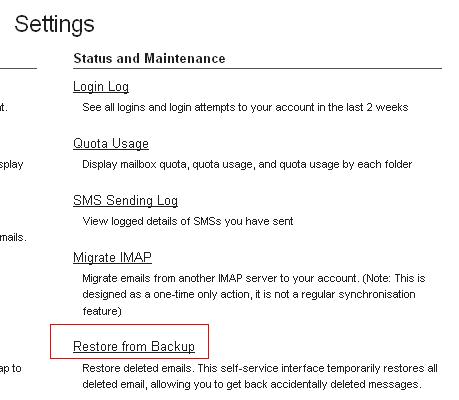



Alfonso Cervera
staff Editor